ลิงค์ด่วน
ความเก่งกาจของดาดฟ้าของ Steam ครอบคลุมเกินกว่าการเล่นเกมซึ่งทำหน้าที่เป็นโรงไฟฟ้าพีซีแบบพกพา โหมดเดสก์ท็อปเปิดโอกาสให้เข้าถึงไฟล์ระยะไกลซึ่งเป็นผู้ใช้จำนวนมากที่มี การใช้ประโยชน์จากโปรโตคอล Secure Shell (SSH) ในตัวเสนอวิธีที่ปลอดภัยในการจัดการพื้นที่เก็บข้อมูลภายในของดาดฟ้าไอน้ำจากระยะไกล คู่มือนี้ให้รายละเอียดวิธีเปิดใช้งานและใช้ SSH บนดาดฟ้าไอน้ำของคุณ
ขั้นตอนสำหรับการเปิดใช้งาน SSH บนดาดฟ้าไอน้ำ
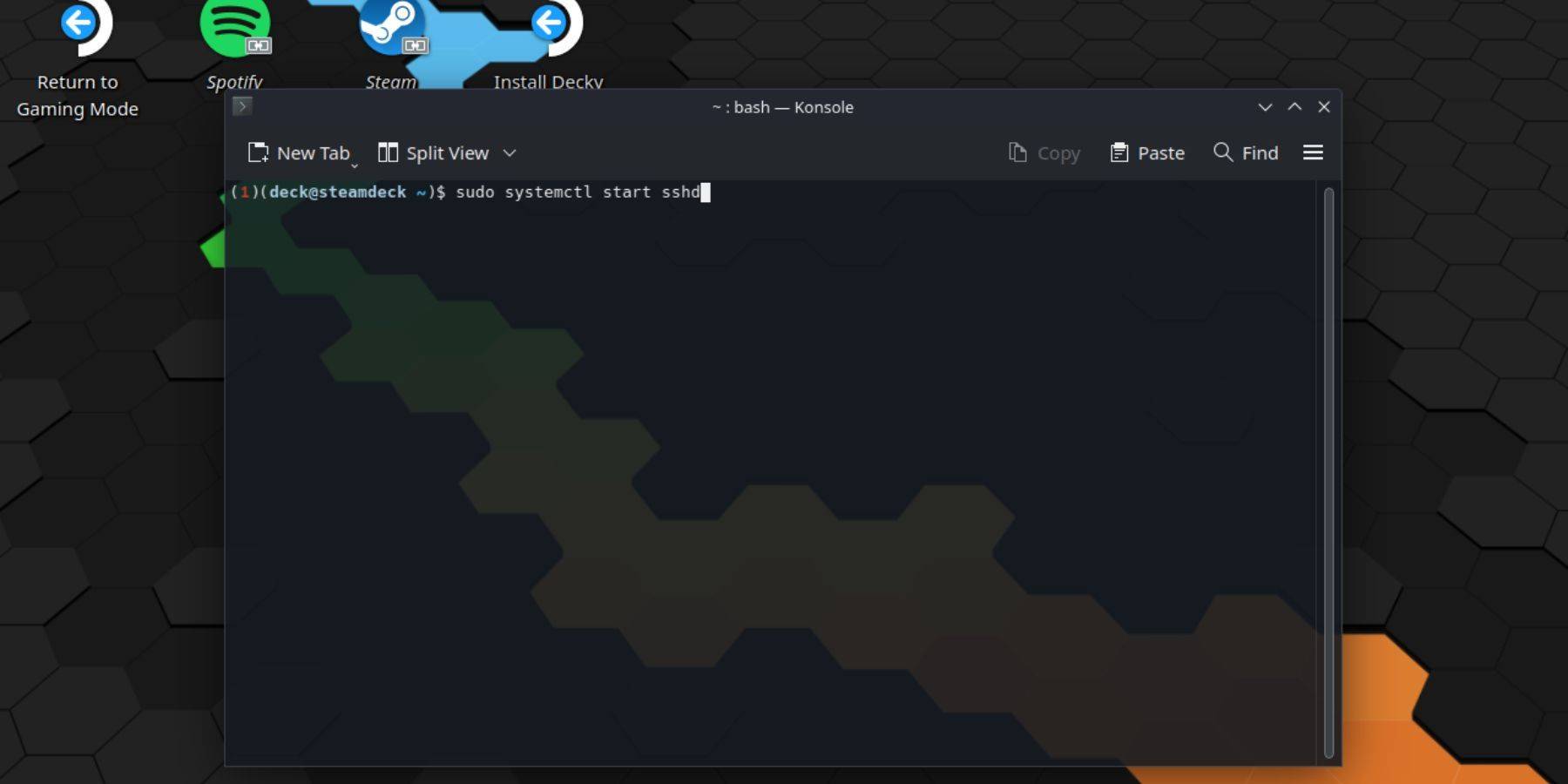 การเปิดใช้งาน SSH บนดาดฟ้าไอน้ำของคุณนั้นตรงไปตรงมา:
การเปิดใช้งาน SSH บนดาดฟ้าไอน้ำของคุณนั้นตรงไปตรงมา:
- เปิดเครื่องบนดาดฟ้าไอน้ำของคุณ
- กดปุ่ม Steam
- นำทางไปยังการตั้งค่า> ระบบ> การตั้งค่าระบบ> เปิดใช้งานโหมดนักพัฒนา
- กดปุ่ม Steam
- เลือก Power> เปลี่ยนไปใช้โหมดเดสก์ท็อป
- เปิด Konsole จากเมนูเริ่มต้น
- หากคุณยังไม่ได้ตั้งค่ารหัสผ่านโดยใช้คำสั่ง:
passwdสร้างรหัสผ่านที่แข็งแกร่ง - เปิดใช้งาน SSH พร้อมคำสั่ง:
sudo systemctl start sshdเพื่อให้แน่ใจว่า SSH เริ่มต้นโดยอัตโนมัติหลังจากรีบูตให้ใช้:sudo systemctl enable sshd - ด้วยการเปิดใช้งาน SSH ตอนนี้คุณสามารถเข้าถึงดาดฟ้า Steam ของคุณจากระยะไกลโดยใช้ไคลเอนต์ SSH ใด ๆ
สำคัญ: หลีกเลี่ยงการเปลี่ยนแปลงหรือลบไฟล์ระบบเพื่อป้องกันการทุจริตของระบบปฏิบัติการ
วิธีปิดการใช้งาน SSH บนดาดฟ้าไอน้ำ
เพื่อปิดการใช้งาน SSH:
- เปิด Konsole จากเมนูเริ่มต้น
- ใช้
sudo systemctl disable sshdเพื่อป้องกันไม่ให้ SSH เริ่มต้นใหม่โดยอัตโนมัติในการรีบูตหรือsudo systemctl stop sshdเพื่อหยุดบริการ SSH ทันที
วิธีใช้ SSH เพื่อเชื่อมต่อกับดาดฟ้าไอน้ำ
 เมื่อเปิดใช้งาน SSH คุณสามารถใช้แอปพลิเคชันบุคคลที่สามต่าง ๆ สำหรับการเข้าถึงระยะไกล Warpinator เป็นตัวเลือกที่สะดวก ติดตั้งทั้งบนดาดฟ้า Steam และพีซีของคุณเปิดใช้งานบนอุปกรณ์ทั้งสองและถ่ายโอนไฟล์ได้อย่างง่ายดาย
เมื่อเปิดใช้งาน SSH คุณสามารถใช้แอปพลิเคชันบุคคลที่สามต่าง ๆ สำหรับการเข้าถึงระยะไกล Warpinator เป็นตัวเลือกที่สะดวก ติดตั้งทั้งบนดาดฟ้า Steam และพีซีของคุณเปิดใช้งานบนอุปกรณ์ทั้งสองและถ่ายโอนไฟล์ได้อย่างง่ายดาย
สำหรับผู้ใช้ Linux PC ไม่จำเป็นต้องใช้แอปพลิเคชันของบุคคลที่สาม เพียงเปิดตัวจัดการไฟล์ของคุณป้อน sftp://deck@steamdeck ในแถบที่อยู่และระบุรหัสผ่านที่คุณตั้งไว้ก่อนหน้านี้เพื่อสร้างการเชื่อมต่อ

















